
色塗り
初心者も簡単!透明感のある肌の塗り方
キャラクターにとって肌の色は大事。どうすれば透明感が出るのだろう、と悩んでいる人は多いと思います。 今回は、基本的な肌の塗り方も紹介しつつ、透明感を出す方法をお伝えしていきます!基本的な塗り方と透明感がでる塗り方の違いを比較しながら学んでいきましょう! 基本の肌の塗りの工程 まずは基本的な肌の塗りの…
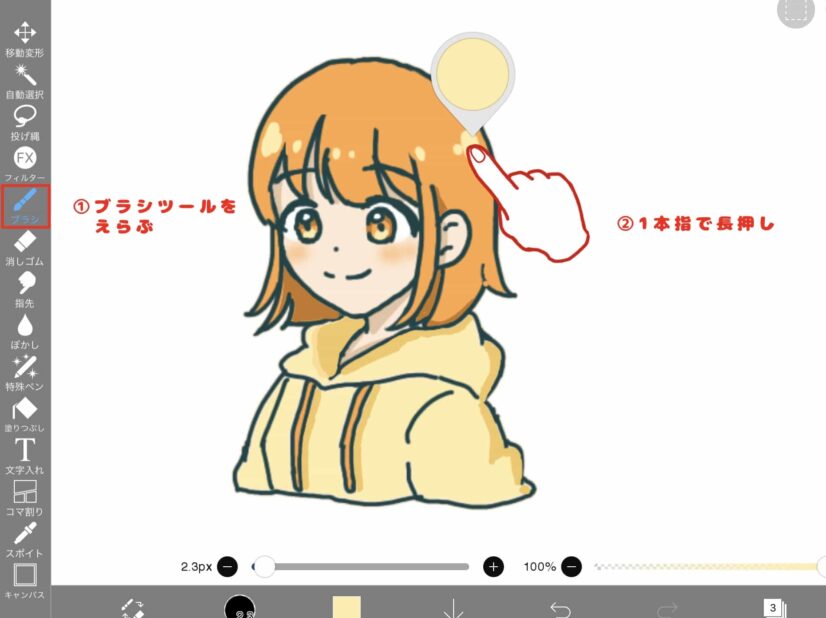
今回は、アイビスペイントのジェスチャーと設定のやりかたについて教えるよ!
アイビスペイントのジェスチャーとは、特定の操作を実行するために指やペンなどで画面上に描く動作のことだよ。
ジェスチャーを使えば、ツールバーやメニューから操作を選択するよりも、スピーディーかつスムーズに操作を行うことができるからぜひ覚えよう!

まずは、ジェスチャーの設定ウィンドウを開こう!
画面右下の赤い丸でかこった矢じるしをおして、「設定」を開いてね。

いちばん上の、「ジェスチャー」というところの4つの項目を見ていくよ!

それぞれの項目は、右がわの切りかえボタンをタップすることでオンオフを設定できるよ。
バーが青くなっているときは、きのうが使えるじょうたいだよ。
必要がないときは、〇をタップしてオフにしてね。

「2本指タップで取り消し」をオンにしたまま画面を2本指でタップすると、操作の取り消しができるよ!
タップした回数だけ、前のそうさを消していくことができるよ。
「3本指タップで取り消し」をオンにすると、画面を3本指でタップしたときに操作の取り消しができるよ!
「クイックスポイト」をオンにして、ブラシツールを選択したままキャンバスを長押しすると、スポイトが起動するようになるよ!
まちがえてスポイトを起動してしまったときは、長押ししている指は画面からはなさず、ちがう指でもう一度タップするとキャンセルできるよ。
「ビューを回転」をオンにすると、キャンバスを2本指で回転させることができるよ!

ジェスチャー機能をつかいこなせば、効率よくイラストを描くことができるよ!
ぜひ自分がつかいやすいようにジェスチャー設定をカスタマイズしてみてね!

オンラインコースでは、PCで講師とビデオ通話をしながら授業を進行していきます。iPadに必要なソフトをインストールし、apple pencilを使って授業を行っています。課題や制作した作品は講師とチャットやメールでやりとりをすることで共有を行います。
兄弟でのご参加、お友達同士のご参加もOK。
オンラインであっても、対面型の教室と同じように学ぶことができます。
インターネット・カメラ機能のある端末1台

タブレット&タッチペン



